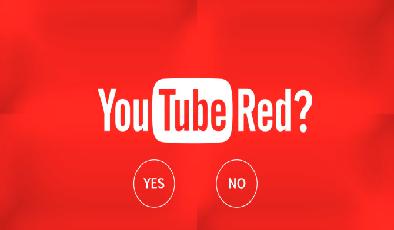Comment passer de YouTube Music à YouTube Premium (et pourquoi vous devriez)
Added 2018-06-28
Les différents services d’abonnement basés sur le divertissement de Google sont en pleine mutation.
L'avenir de Google Play Music reste sombre. Depuis mai 2018, la société propose un Google lance YouTube Music et YouTube Premium service de musique premium secondaire appelé YouTube Music Nous pensons que Google Music sera éventuellement fermé et que la diffusion de musique en continu relèvera de YouTube. De même, YouTube Red, lancé en 2015, a désormais changé de nom. Depuis la mi-juin 2018, il s’appelle YouTube Premium.
Confus? Nous aussi. Continuez à lire pour éclaircir le désordre et apprendre ce que vous devez faire pour passer de YouTube Music à YouTube Premium.
YouTube Music vs. YouTube Premium: Pourquoi changer?
YouTube Music coûte 9,99 $ par mois. Il vous offre de la musique sans publicité, des listes de lecture personnalisées basées sur votre historique YouTube, une écoute hors ligne, une écoute en arrière-plan et quelques autres fonctionnalités.
Cependant, YouTube Music ne propose pas d'expérience sans publicité sur l'ensemble de YouTube. De même, il ne vous donnera ni accès à YouTube Originals ni le téléchargement de vidéos.
C’est là que YouTube Premium vient. À 11,99 $ par mois, cela ne coûte que 2 $ de plus que YouTube Music. Le service vous offre tous les avantages de YouTube Music, ainsi que les anciens avantages de YouTube Red, tels que la navigation sans publicité sur YouTube.
Si vous êtes un abonné de YouTube Music et souhaitez passer à un abonnement Premium, comment vous y prenez-vous?
Comment passer de YouTube Music à Premium
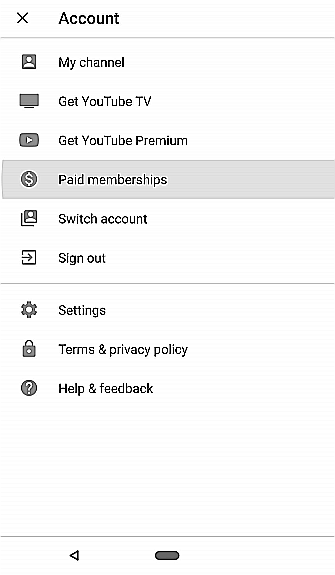
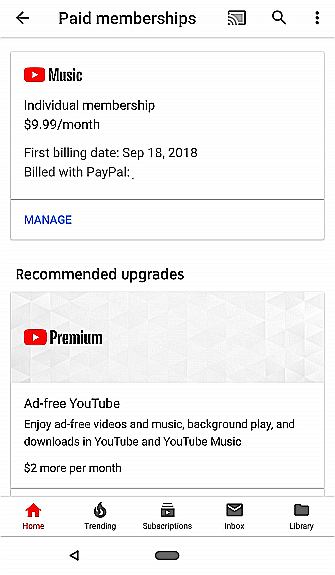
À la date de rédaction de ce document, vous ne pouvez mettre à niveau YouTube Music vers YouTube Premium via l'application pour smartphone. Suivez les instructions ci-dessous pour commencer:
- Ouvrez l'application YouTube.
- Appuyez sur votre photo de profil.
- Sélectionner Adhésions payantes .
- Dans la section Musique YouTube, appuyez sur Gérer .
- Appuyez sur Passer à YouTube Premium .
- Choisir Essai gratuit activer l'essai gratuit.
- Appuyez sur Améliorer .
- Appuyez sur Allons-y pour ouvrir vos nouveaux services.